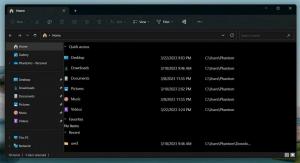Cum să dezactivați predicțiile text în Word și Outlook
Iată cum să dezactivați Predicțiile text în Word și Outlook dacă nu vă place această nouă funcție.
Microsoft astăzi a anunţat că funcția de predicții text vine în Word și Outlook. Funcționează similar cu ceea ce are Gmail pe web și Android. Este indentat pentru a vă accelera introducerea prin analizarea textului deja introdus și oferind o predicție bazată pe contextul acestuia.
Caracteristica ajunge treptat la abonații Microsoft 365 și Outlook și Word pentru web.
În momentul scrierii acestei scrieri, predicția inteligentă a textului funcționează doar pentru limba engleză. pentru Word, Microsoft l-a făcut disponibil pentru 50% din Insideri în Canalul Windows Betautilizatorii care rulează versiunea 2010 Construi 13301.20004sau later. De asemenea, compania este începe să se lanseze laAllMicromoale 365SKUs pe Cuvânt pe internet în afară de Microsoft 365 Business Basic, Microsoft 365 F3,Microsoft 365 A1.
Similar pentru Outlook, Outlook.com și Outlook pe web vor avea această caracteristică pentru utilizatorii englezi din America de Nord, împreună cu 50% dintre utilizatorii din
Windows Beta Canal utilizatorilor alergare Versiunea 2010 Build 13301.20004 sau mai târziu.Această postare vă va arăta cum să dezactivați Predicțiile text în Word și Outlook pe web și în Microsoft 365.
Pentru a dezactiva predicțiile text în Word
- Faceți clic pe
Predicții text: activatopțiunea din bara de stare. - Opriți Afișați predicții text în timp ce introduceți text pentru aplicația Office 365.
- În Word pentru web, dezactivați Sugerați cuvinte sau expresii pe măsură ce scriu opțiune.
- Ați dezactivat predicțiile text.
În mod similar, puteți dezactiva caracteristica de predicție a textului pentru Outlook pentru web și Outlook.com.
Pentru a dezactiva predicțiile text în Outlook
- În Outlook pentru Office 365, faceți clic pe Fișier > Opțiuni.
- Dezactivați (debifați) Afișați predicții text în timp ce introduceți text opțiune.
- În Outlook pentru web, faceți clic pe pictograma Setări și selectați Setări > Vizualizați toate setările Outlook > Mail > Scrieți și răspundeți.
- Sub Predicții text, închide Sugerați cuvinte sau expresii pe măsură ce scriu opțiune.
Asta e!